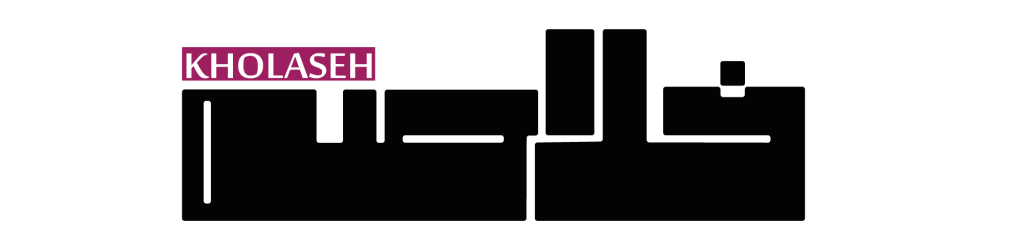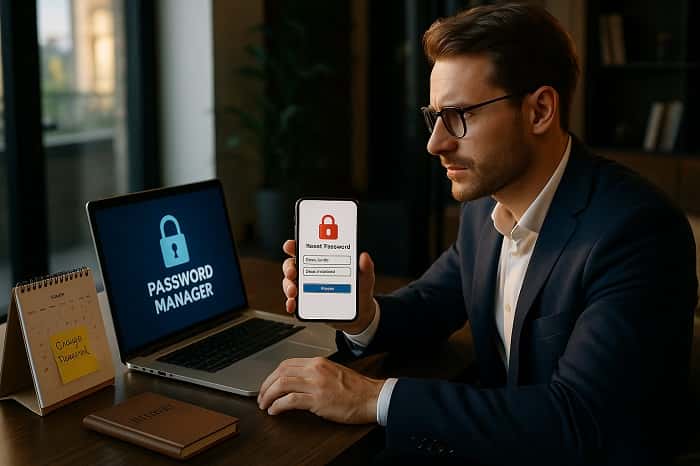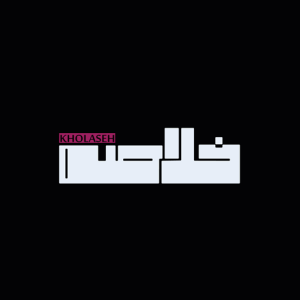بازنشانی رمز عبور: انتخاب گذرواژه قوی و منحصربهفرد
بازنشانی رمز عبور اولین گام تعریف یک گذرواژه مستحکم و یکتا است. استفاده از رمزهای ساده یا تکراری در چند سرویس مختلف، خطر هک مجدد را افزایش میدهد. یک گذرواژه قوی معمولاً شامل حداقل ۱۲ کاراکتر با ترکیبی از حروف بزرگ، حروف کوچک، اعداد و نمادهاست. پیش از بازنشانی رمز عبور خود، مطمئن شوید رمز جدید شما پیش از این در هیچ سرویس دیگری استفاده نشده باشد.
این مقاله در تاریخ 1404/07/12 بروزرسانی شد.
معیارهای یک گذرواژه امن
یک گذرواژه قوی باید ویژگیهای زیر را داشته باشد:
• طول بیشتر از ۱۲ کاراکتر
• ترکیب حروف بزرگ و کوچک
• قرارگیری اعداد پراکنده نه در انتهای رمز
• استفاده از نمادهایی مانند !@#$%
این نکات در بازنشانی رمز عبور به شما کمک میکند تا حدس زدن یا حمله جستجوی فراگیر (Brute Force) را سخت کنید. رمزهایی با ساختار مشخص مانند “Password123!” بسیار آسیبپذیرند.
پرهیز از اطلاعات شخصی
در بازنشانی رمز عبور اکیداً از درج نام، نام خانوادگی، تاریخ تولد یا شماره تلفن در رمز عبور خودداری کنید. هکرها معمولاً با گردآوری اطلاعات شخصی از شبکههای اجتماعی، رمزهای مرتبط را سریع بررسی میکنند. انتخاب یک عبارت تصادفی یا یک ترکیب عبارات غیرمرتبط حافظ امنیت حساب شما را تضمین میکند.
استفاده از Passphrase
بهجای یک کلمه واحد، میتوانید از Passphrase بهره ببرید؛ یعنی چند کلمه ساده و قابل به خاطر سپاری را کنار هم قرار دهید مانند “Blue!Coffee#River7”. این روش هم استفاده از عبارات تصادفی را تسهیل میکند و هم استانداردهای بازنشانی رمز عبور را برآورده میکند. با این کار رمز شما طولانی ولی آسان برای حفظ خواهد بود.
بهرهگیری از مدیر رمز عبور
برای نگهداری امن گذرواژههای پیچیده، استفاده از یک Password Manager ضروری است. پس از بازنشانی رمز عبور، رمز جدید را در نرمافزاری مانند Bitwarden یا 1Password ذخیره کنید. این ابزارها علاوه بر رمز نگهداری، قابلیت تولید رمز تصادفی و بررسی امنیت رمزهای قدیمی را دارند و شما را از فراموشی یا استفاده مجدد محافظت میکنند.
چگونگی تغییر مطمئن رمز
هنگام بازنشانی رمز عبور در سایت یا اپلیکیشن مقصد، حتماً از اتصال HTTPS استفاده کنید و از شبکه عمومی Wi-Fi پرهیز نمایید. در زمان ورود به صفحه تغییر رمز، URL را بررسی کنید تا مطمئن باشید در دام فیشینگ قرار نگرفتهاید. تغییر رمز در شبکه امن، احتمال شنود یا حمله Man-in-the-Middle را به شدت کاهش میدهد.
تست و ارزیابی رمز جدید
پس از بازنشانی رمز عبور از سایتهایی مانند password.kaspersky.com استفاده کنید تا مقاومت رمز جدید را بسنجید. این ابزارها بر اساس ترکیب و پیچیدگی رمز به شما نمره میدهند و در صورت ضعیف بودن پیشنهاد اصلاح میکنند. اجرای تست کوتاه به شما اطمینان میدهد رمز انتخابشده در برابر حملات مقاوم است.
مرور دورهای و تغییر رمز
مطابق با بهترین شیوههای امنیتی باید هر سه تا شش ماه یکبار اقدام به بازنشانی رمز عبور کنید. این تغییر دورهای، حتی اگر مداوماً از رمز قوی استفاده میکنید، از هک شدن ناگهانی و استفاده هکرها از رمزهای لو رفته قبلی جلوگیری میکند. با تنظیم یادآور در تقویم یا ابزار مدیریت وظایف، این کار را به یک عادت اطمینانبخش تبدیل نمایید.
بازنشانی رمز عبور: استفاده از مدیر رمز عبور (Password Manager)
در فرایند بازنشانی رمز عبور بهرهگیری از ابزارهای مدیریت گذرواژه یا Password Manager، به سادهسازی کار و افزایش امنیت کمک شایانی میکند. مدیران رمز عبور توانایی تولید، ذخیره و پر کردن خودکار گذرواژههای پیچیده را دارند که احتمال فراموشی یا استفاده مکرر از رمز را از بین میبرد.
مزایای استفاده از مدیر رمز عبور
Password Managerها رمزهای قوی و منحصربهفرد تولید میکنند و آنها را در یک بانک اطلاعات رمزنگاریشده نگهداری مینمایند. در هنگام بازنشانی رمز عبور میتوانید بیدرنگ رمز پیشنهادی را انتخاب کنید و بدون نیاز به حفظ دستی، آن را در فرم مربوطه جایگذاری نمایید. این کار سرعت کار را بالا برده و خطر استفاده مجدد از گذرواژههای قبلی را حذف میکند.
انتخاب ابزار مناسب
برای موفقیت بازنشانی رمز عبور باید Password Manager معتبری را برگزینید. ابزارهایی مانند Bitwarden، 1Password و LastPass از مشهورترینها هستند. پیش از انتخاب، به قابلیتهای همگامسازی دستگاهها، تولید خودکار رمز، ذخیره امن یادداشتها و احراز هویت دو مرحلهای در خود ابزار دقت کنید تا بهرهوری بیشتری داشته باشید.
نصب و پیکربندی اولیه
پس از نصب Password Manager روی مرورگر و موبایل، نیاز است یک گذرواژه اصلی قوی برای ورود به خود ابزار تعریف کنید. این گذرواژه همان کلید ورود به بانک گذرواژههاست و باید در فرایند بازنشانی رمز عبور حساب کاربری اصلی و پیچیده انتخاب گردد. توصیه میشود از گذرواژهای بیشتر از ۱۴ کاراکتر با ترکیب حروف، اعداد و نمادها استفاده نمایید.
تولید و ذخیره گذرواژه جدید
در زمان بازنشانی رمز عبور هنگام نمایش فرم تغییر رمز در وبسایت یا اپلیکیشن، روی آیکون Password Manager کلیک کنید. ابزار بهصورت خودکار رمز پیچیدهای تولید کرده و آن را در محل مربوطه قرار میدهد. سپس رمز در بانک اطلاعات ذخیره میشود و برای ورودهای بعدی نیازی به یادسپاری دستی نیست.
همگامسازی و دسترسی چنددستگاهی
یکی از نقاط قوت مدیران رمز عبور، پشتیبانی از همگامسازی بین چند دستگاه است. پس از بازنشانی رمز عبور در کامپیوتر، رمز جدید در نسخه موبایل نیز در دسترس خواهد بود. این قابلیت به ویژه برای کاربرانی که مرتب بین لپتاپ و گوشی جابهجا میشوند، ضروری است و از فراموشی جلوگیری میکند.
اشتراکگذاری امن رمزها
گاهی لازم است رمز را با اعضای تیم یا اعضای خانواده به اشتراک بگذارید. مدیران رمز عبور قابلیت ایجاد فولدرهای مشترک امن دارند که دسترسی محدود به افراد مشخصی میدهد. در فرایند بازنشانی رمز عبور برای حسابهای گروهی میتوانید پس از تولید رمز قوی، آن را در فولدر مشترک ذخیره کنید تا همگی بهروزرسانی را ببینند و نیازی به تماس تلفنی یا پیامک ناایمن نباشد.
بازبینی دورهای و بهروزرسانی
برای حفظ امنیت بلندمدت پس از بازنشانی رمز عبور باید دورهای رمزهای ذخیرهشده را بررسی و در صورت نیاز بازنشانی مجدد انجام دهید. Password Managerها قابلیت گزارشگیری از رمزهای منسوخ یا ضعیف را دارند و با یک نگاه میتوانید لیست رمزهایی که بیش از شش ماه تغییری نکردهاند را بیابید و اقدام به بهروزرسانی کنید.
احراز هویت خود ابزار
اطمینان حاصل کنید مدیر رمز عبور شما احراز هویت دومرحلهای را پشتیبانی میکند. این لایه اضافی امنیت، مانع دسترسی غیرمجاز به بانک رمزهای شما پس از بازنشانی رمز عبور میشود. معمولاً احراز هویت با اپلیکیشنهای TOTP یا کلید سختافزاری مانند YubiKey انجام میگیرد و امنیت را بهشدت افزایش میدهد.
حفاظت از دادههای پشتیبان
Password Managerها امکان تهیه نسخه پشتیبان رمزها و یادداشتهای امن را فراهم میکنند. پس از بازنشانی رمز عبور توصیه میشود نسخه پشتیبان را در محل امنی مانند هارد اکسترنال رمزنگاریشده یا سرویس ابری مطمئن ذخیره کنید تا در صورت بروز خطا یا از دست رفتن دستگاه، دسترسی به رمزها حفظ شود.
بازنشانی رمز عبور: فعالسازی تأیید هویت دو مرحلهای
چرا احراز هویت مضاعف ضروری است
بازنشانی رمز عبور بدون لایه امنیتی دو مرحلهای آسیبپذیری را افزایش میدهد. با فعالسازی تأیید هویت دو مرحلهای، حتی در صورت لو رفتن گذرواژه، دسترسی بدون کد ثانویه ممکن نیست. این گام مهم امنیت را چند برابر میکند و از نیاز مکرر به بازنشانی رمز عبور جلوگیری مینماید.
روش فعالسازی در اینستاگرام
برای بازنشانی رمز عبور ایمن، ابتدا وارد Settings > Security > Two-Factor Authentication شوید. گزینههای پیامکی و اپلیکیشن احراز هویت (مانند Google Authenticator) نمایش داده میشود. پیشنهاد میشود از اپلیکیشن استفاده کنید تا در حملات SIM Swap پیامکی به خطر نیفتید.
انتخاب متد پیامکی
اگر SMS را برمیگزینید، شماره موبایل معتبر خود را وارد کنید. پس از تأیید پیامک، هر بار ورود نیاز به کد یکبارمصرف دارد. این فرآیند ضمن بازنشانی رمز عبور تضمین میکند حتی با یادداشت رمز جدید، دسترسی بدون کد ثانویه امکانناپذیر باشد.
استفاده از اپلیکیشن احراز هویت
در روش اپلیکیشن، با اسکن QR Code در Google Authenticator یا Authy، توکنهای ۶ رقمی تولید میشود. این روش مقاومتر است و در بازنشانی رمز عبور لایه محافظتی عالی ایجاد میکند. حتی اگر سیمکارت سرقت شود، مهاجم بدون اپلیکیشن قادر به ورود نیست.
ذخیره کدهای پشتیبان
پس از فعالسازی، اینستاگرام چند کد بازیابی (Recovery Codes) ارائه میدهد. این کدها را بهصورت امن در یک فایل رمزنگاریشده یا دفترچه آفلاین نگهداری کنید. در مواقع اضطراری که به پیامک یا اپلیکیشن دسترسی ندارید، با یکی از این کدها ورود کنید و روند بازنشانی رمز عبور تکمیل شود.
تست عملکرد سیستم
برای اطمینان از صحت پیکربندی، یک بار از حساب خارج شده و با دریافت کد دومرحلهای وارد شوید. این تست تضمین میکند فرآیند بازنشانی رمز عبور و تأیید مضاعف بدون مشکل انجام میشود و از هر گونه اختلال در ورود پیشگیری مینماید.
پیشگیری از هک مجدد
احراز هویت دومرحلهای پس از بازنشانی رمز عبور ضریب نفوذ را بهشدت کاهش میدهد. مهاجم باید هم گذرواژه و هم به تلفن همراه یا اپلیکیشن شما دسترسی داشته باشد. این فاکتور امنیتی کلیدی، اهمیت تعریف رمز قوی و مدیریت هوشمند را در کنار هم تأکید میکند.
بهروزرسانی دورهای تنظیمات
هر چند ماه تنظیمات 2FA را مرور کنید. مطمئن شوید شماره موبایل و اپلیکیشن کماکان معتبرند و کدهای پشتیبان بهروز هستند. این مراقبت دورهای تضمین میکند در مواقع بازنشانی رمز عبور یا نیاز به ورود اضطراری، هیچ مانعی نداشته باشید.
پیامدهای عدم فعالسازی
نداشتن تأیید هویت دو مرحلهای باعث میشود بازنشانی رمز عبور تبدیل به تنها سپر امنیتی شود. در این حالت هکر با یک حمله فیشینگ یا استخراج داده میتواند رمز را تغییر دهد و دسترسی کامل پیدا کند. فعالسازی 2FA این نقطه ضعف بحرانی را برطرف میکند.
بازنشانی رمز عبور: ثبت امن در دفترچه آفلاین یا دیجیتال
برای افزایش امنیت فرایند بازنشانی رمز عبور و جلوگیری از فراموشی مجدد، ثبت گذرواژهها در دفترچه آفلاین یا ابزار دیجیتال امن حیاتی است. این روش تضمین میکند حتی در صورت از کار افتادن مدیر رمز عبور، به رمزهای خود دسترسی داشته باشید و عملیات بازنشانی را سریعتر انجام دهید.
اهمیت ثبت آفلاین
یکی از موارد اصلی هنگام بازنشانی رمز عبور، اطمینان از ذخیره امن رمز جدید است. ذخیره گذرواژهها در دفترچه کاغذی مهر و مومشده یا فایل رمزنگاریشده آفلاین شما را در مقابل هکهای آنلاین مصون میدارد. در این روش حتی اگر دادههای آنلاین شما لو برود، نسخه آفلاین در دسترس است و میتوانید سریعاً رمز جدید را پیدا کنید.
انتخاب دفترچه مناسب
برای بازنشانی رمز عبور پیشنهاد میشود از دفترچهای استفاده کنید که صفحات آن شمارهگذاری و قابلیت قفل سختافزاری (مثل قفل فلزی یا رمزدار) داشته باشد. این ویژگیها کمک میکنند دفترچه در برابر دسترسی غیرمجاز فیزیکی محافظت شود و ایمنی ثبت رمز پس از بازنشانی تأمین گردد.
نحوه دستهبندی رمزها
پس از بازنشانی رمز عبور هر حساب، در دفترچه ستونهایی برای نام سرویس، نام کاربری، رمز جدید و تاریخ تغییر ایجاد کنید. این دستهبندی به شما امکان میدهد در آینده هنگام نیاز به تغییر مجدد یا بازنشانی، سریعاً اطلاعات مورد نظر را بیابید. نگارش دقیق تاریخ انجام عملیات امنیت را تضمین میکند.
ابزار دیجیتال امن
در کنار دفترچه آفلاین، میتوانید از فایلهای رمزنگاریشده مانند فایل اکسل محافظتشده با رمز یا سند PDF رمزدار استفاده کنید. قبل از بازنشانی رمز عبور و ذخیره در این فایلها، مطمئن شوید رمز اسناد با استاندارد بالایی تعریف شده و نرمافزارهای مدیریت رمز عبور نیز آنها را پشتیبانی میکنند.
ترکیب دفترچه و دیجیتال
ترکیب روشها خطر از دست رفتن اطلاعات را کاهش میدهد. پس از بازنشانی رمز عبور، رمزها را در دفترچه کاغذی یادداشت و یک نسخه رمزدار دیجیتال تهیه کنید. در صورت گم شدن دفترچه یا خرابی دستگاه دیجیتال، همیشه یک نسخه پشتیبان در اختیار دارید و فرایند بازنشانی مجدد با سرعت ادامه مییابد.
نگهداری محل امن
دفترچه کاغذی رمزنگاریشده یا فایل دیجیتال را در جایی امن مانند گاوصندوق یا پوشه رمزدار روی کامپیوتر نگه دارید. دسترسی محدود به این محلها کمک میکند پس از بازنشانی رمز عبور، هیچ فردی قادر به مشاهده گذرواژهها نباشد و نگرانی بابت افشای رمز وجود نداشته باشد.
بهروزرسانی دفترچه و فایل
هر بار که بازنشانی رمز عبور انجام میدهید، مطمئن شوید دفترچه و فایل دیجیتال نیز بهروز شوند. ثبت تاریخ دقیق و رمز جدید در هردو نسخه، از سردرگمی در آینده جلوگیری میکند و به سرعت بازگشت دسترسی بدون نیاز به بازیابی اضافی امکانپذیر است.
تنظیم یادآور دورهای برای بازنشانی رمز عبور

یکی از مؤثرترین روشها برای حفظ امنیت حسابها، بازنشانی رمز عبور بهطور منظم است. بدون یادآور منظم، احتمال فراموشی مراحل تغییر رمز افزایش یافته و حساب شما در معرض خطر هک قرار میگیرد. در این بخش با نحوه برنامهریزی و تنظیم یادآورهای دورهای برای بازنشانی رمز عبور آشنا میشوید تا امنیت حسابهای خود را همواره در بالاترین سطح حفظ کنید.
اهمیت یادآور دورهای در امنیت حساب
یادآور دورهای باعث میشود بازنشانی رمز عبور به یک عادت تبدیل شود. بسیاری از کاربران فقط زمانی به تغییر رمز فکر میکنند که با مشکل هک یا فراموشی مواجه شوند. اما بهترین شیوه، بازنشانی رمز عبور در بازههای زمانی تعیینشده—مثلاً هر سه یا شش ماه—است. این تغییر مستمر، حتی اگر رمز قبلی لو رفته باشد، مانع استفاده مهاجمان از آن میشود.
انتخاب بازه مناسب برای یادآور
۱. ۳ ماه یک بار: برای حسابهای حساس و مالی، هر سه ماه یکبار بازنشانی رمز عبور توصیه میشود.
۲. ۶ ماه یک بار: برای حسابهای معمولی مانند پلتفرمهای اجتماعی یا سرگرمی، هر شش ماه یکبار یادآور تنظیم کنید.
۳. ۱ سال یک بار: در شرایط کمخطر یا حسابهای کماهمیت میتوانید سالانه بازنشانی رمز عبور را انجام دهید.
انتخاب بازه مناسب به میزان اهمیت حساب و حساسیت اطلاعات شما بستگی دارد.
استفاده از تقویم دیجیتال
یکی از سادهترین ابزارها برای بازنشانی رمز عبور، تقویم گوگل (Google Calendar) است. مراحل کار:
- وارد تقویم شوید و یک رویداد جدید بسازید.
- عنوان رویداد را “بازنشانی رمز عبور” قرار دهید.
- تاریخ شروع رویداد را اولین تاریخ تغییر رمز تنظیم کنید.
- در بخش تکرار (Repeat) گزینه تکرار ماهانه یا سالانه را بسته به بازه انتخابی فعال نمایید.
- در قسمت یادآوری (Reminder) زمان و روش اعلان (ایمیل یا نوتیفیکیشن) را انتخاب کنید.
با این تنظیم، هر بار که یادآور فعال شود، پیام تقویم شما را وادار به بازنشانی رمز عبور خواهد کرد.
استفاده از اپلیکیشنهای مدیریت وظایف
ابزارهایی مانند Todoist یا Microsoft To Do نیز قابلیت تنظیم یادآور دورهای دارند:
- یک تسک جدید به نام “بازنشانی رمز عبور” بسازید.
- در تنظیمات تسک، گزینه تکرار (Recurrence) را بر اساس بازه دلخواه انتخاب کنید.
- یادآورها را از طریق نوتیفیکیشن فعال کنید تا هشدار در زمان مقرر نمایش داده شود.
این اپها با قابلیت هماهنگی بین دستگاهها، شما را از هر نوتیفیکیشن در موبایل، تبلت یا دسکتاپ آگاه میسازند و روند بازنشانی رمز عبور را به موقع به شما یادآوری میکنند.
تنظیم یادآور فیزیکی
اگر به ابزار دیجیتال دسترسی ندارید، میتوانید از روشهای سنتی استفاده کنید:
- در یک دفترچه یا تقویم رومیزی، هر تاریخ بازنشانی رمز عبور را یادداشت کنید.
- از استیکرهای رنگی یا برچسبهای بزرگ برای علامتگذاری استفاده نمایید.
- هر روز صبح تقویم را مرور کرده و در صورت رسیدن تاریخ، اقدام به تغییر رمز کنید.
این روش به افرادی که عادت به چک کردن یادداشتهای کاغذی دارند، کمک میکند هرگز مرحله بازنشانی رمز عبور را فراموش نکنند.
بهرهگیری از رباتهای پیامرسان
برای کاربران تلگرام یا واتساپ میتوان رباتهای یادآور تنظیم کرد:
- ربات “Combot” در تلگرام یا “Reminder” در واتساپ را به چت خود اضافه نمایید.
- فرمان ایجاد یادآور بدهید: “/remind me to بازنشانی رمز عبور every 3 months”
- ربات به صورت خودکار پیام یادآور را در گروه یا چت خصوصی برای شما ارسال میکند.
این روش هوشمندانه و جذاب، روند بازنشانی رمز عبور را در قالب پیام کوتاه و پینگ تلگرامی به شما گوشزد میکند.
انطباق یادآورها با تقویم سازمانی
اگر در یک سازمان یا تیم کار میکنید، میتوانید یادآور بازنشانی رمز عبور را در تقویم گروهی یا برنامه مشترک تیم ثبت کنید:
- در ابزارهایی مانند Outlook یا Google Workspace یک وظیفه تیمی تعریف کنید.
- همه اعضای تیم را به یادآور دعوت نمایید.
- تاریخها و نکات مربوط به بازنشانی رمز عبور را در توضیحات وظیفه قرار دهید.
این کار باعث میشود امنیت تیمی افزایش یافته و هر یک از اعضا در زمان مقرر اقدام به تغییر رمز کنند.
بهرهگیری از Passphrase تصویری در بازنشانی رمز عبور
در فرایند بازنشانی رمز عبور استفاده از Passphrase تصویری (عبارت گذرواژهای) روش نوینی است که هم آسان به خاطر سپرده میشود و هم از امنیت بالاتری نسبت به رمزهای تککلمهای برخوردار است. Passphrase تصویری ترکیبی از چند تصویر قابلتصور و مرتبط است که کاربر در ذهنش کنار هم میچیند و بهعنوان رمز عبور جدید ثبت میکند.
مفهوم Passphrase تصویری
یک Passphrase تصویری شامل مجموعهای از تصاویر یا کلمات تصویری است که در ذهن کاربر با یک داستان کوتاه یا روایت ساده پیوند میخورد. برای بازنشانی رمز عبور این روش کمک میکند رمز جدید طولانی و مقاوم ولی حفظ آن آسان باشد. بهجای «P@ssw0rd123» میتوان از «کتاب-قهوه-درخت-قطار-خورشید» بهره برد که در ذهن کاربر شبیه یک تصویر متحرک میشود.
مزایای امنیتی
۱. طول بیشتر: Passphrase تصویری معمولاً حداقل پنج کلمه یا تصویر ترکیبی دارد که طول رمز را بیش از ۲۰ کاراکتر میکند.
۲. تصویرسازی ذهنی: رمز به جای یک رشته کاراکتری بیمعنی، یک ماجرای تصویری است که احتمال حدس زدن را به حداقل میرساند.
۳. مقاومت در برابر حمله دیکشنری: ابزارهای حمله خودکار نمیتوانند ترکیب تصاویر ذهنی را حدس بزنند و دیکشنریهای معمولی کارایی ندارند.
این ویژگیها باعث میشود Passphrase تصویری در بازنشانی رمز عبور جایگزین ایدهآلی برای رمزهای ساده باشد.
نحوه طراحی یک Passphrase تصویری
۱. انتخاب پنج عنصر تصویری: میتوانید یک شیء (مانند «گل»)، مکان («ساحل»)، فعل ساده («دویدن»)، رنگ («قرمز») و احساسی («شاد») را کنار هم بگذارید.
۲. ترکیب در یک روایت کوتاه: مثلاً «گل قرمز کنار ساحل میدود و حس شادی میدهد».
۳. ثبت کلمات به ترتیب مشخص: در فرم بازنشانی رمز عبور از کلمات «GolGhermez_Sahel_Davidan_Shadi!» استفاده کنید.
با این روش، رمز طولانی و پیچیده اما یادسپاری آن برای شما ساده خواهد بود.
پیادهسازی در مرورگر و اپلیکیشن
برای بازنشانی رمز عبور با Passphrase تصویری:
- وارد صفحه تغییر رمز شوید
- در فیلد رمز جدید، Passphrase را با حروف انگلیسی، فاصله و نماد دلخواه وارد کنید
- اگر سیستم اجازه فاصله نمیدهد، از underscore یا Dash استفاده کنید
- در پایان با تکرار همان Passphrase، تغییر رمز را نهایی کنید
این رویکرد هم امنیت بالای رمز را تأمین میکند و هم از سردرگمی در هنگام ورودهای بعدی جلوگیری مینماید.
ذخیره و مدیریت Passphrase تصویری
چون Passphrase تصویری طولانیتر است، میتوانید آن را در Password Manager ذخیره کنید یا در یک دفترچه امن و آفلاین یادداشت نمایید. در مراحل بعدی بازنشانی رمز عبور، با کمک Password Manager رمز بهصورت خودکار پر میشود و نیازی به تایپ دستی نیست.
نکات تکمیلی در طراحی
- استفاده از ترکیب متنوع: هرگز از Passphraseهای عمومی یا قابل حدس مانند «RedRoseSunBeach» استفاده نکنید.
- تغییر دورهای: هر سه تا شش ماه یکبار برای بازنشانی رمز عبور از Passphrase تصویری جدید استفاده کنید.
- اجتناب از الگوهای رایج: ترکیب تصاویر نباید از روی یک سبک شعاری یا کلیشه تکراری باشد.
تست مقاومت Passphrase تصویری
برای اطمینان از امنیت Passphrase، ابزارهایی مانند password.kaspersky.com را امتحان کنید. این سایت طول، پیچیدگی و قابلیت حدس زدن آن را امتیازدهی میکند. بازنشانی رمز عبور با Passphrase تصویری مقاوم، مانع هک و نفوذ میشود.
استفاده از سوالات امنیتی قدرتمند در بازنشانی رمز عبور
در فرایند بازنشانی رمز عبور یکی از روشهای کلاسیک اما هنوز مؤثر، بهرهگیری از سوالات امنیتی قدرتمند است. این سوالات لایهای اضافی برای احراز هویت فراهم میکنند و مانع از آن میشوند که مهاجم تنها با دسترسی به ایمیل یا پیامک بتواند رمز عبور جدید تعیین کند. در ادامه به اصول و نکات کلیدی در انتخاب و مدیریت سوالات امنیتی برای بازنشانی رمز عبور میپردازیم.
اهمیت سوالات امنیتی
سوالات امنیتی زمانی کاربرد دارند که کاربر به ایمیل یا شماره ثبتشده دسترسی نداشته باشد یا مهاجم لینک بازنشانی را نیز ربوده باشد. اجرای بازنشانی رمز عبور صرفاً با سوال امنیتی باعث میشود فقط کسی که پاسخ واقعی را میداند بتواند گذرواژه را تغییر دهد. این روش مکمل طراحی رمز قوی و احراز هویت دو مرحلهای است.
انتخاب سوالات امنیتی غیرقابل حدس
برای افزایش امنیت بازنشانی رمز عبور باید سوالاتی انتخاب شوند که:
- پاسخ آنها در شبکههای اجتماعی یا منابع عمومی در دسترس نباشد
- ثابت و تغییرناپذیر باشند (مانند محل تولد مادربزرگ مادری)
- به خاطر سپردن آنها برای کاربر آسان اما برای دیگران ناممکن باشد
سوالاتی مانند «نام حیوان خانگی دوران کودکی؟» یا «نام مدرسه ابتدایی؟» بهتر است با جزئیات کمتر رایج ترکیب شوند تا پاسخ قابل حدس نباشد.
ترکیب پاسخ با رمزنگاری ذهنی
برای محافظت بیشتر، پاسخها را بهصورت رمزنگاریشده در ذهن خود نگه دارید. بهعنوان مثال پاسخ «TehranZoo1975» را میتوانید بهصورت «TZ!975» در ذهن مرور کنید. این تکنیک ضمن حفظ پاسخ اصلی برای بازنشانی رمز عبور، امکان حدس زدن آن را کاهش میدهد.
ثبت سوال و پاسخ در محل امن
برای جلوگیری از فراموشی پاسخ سوالات امنیتی، آنها را در Password Manager یا دفترچه آفلاین امن ذخیره کنید. هنگام بازنشانی رمز عبور نیاز دارید پاسخ را سریع وارد نمایید؛ پس دسترسی آسان و در عین حال امن به پاسخها اهمیت دارد.
تنظیم سوالات چندمرحلهای
بسیاری از سرویسها امکان تعریف بیش از یک سوال امنیتی را میدهند. در فرایند بازنشانی رمز عبور میتوانید از دو یا سه سوال مرحلهای استفاده کنید تا فقط با پاسخ صحیح تمام سوالات کاربر مجاز به تعیین رمز جدید باشد. این روش سطح ایمنی را بهطور قابلتوجهی افزایش میدهد.
بازبینی و بهروزرسانی دورهای
همانند رمز عبور، سوالات امنیتی نیز ممکن است پس از سالها اشتباه به خاطر سپرده نشوند یا پاسخها افشا شوند. توصیه میشود هر سال یا پس از بازنشانی رمز عبور مهم، سوالات امنیتی را مرور و در صورت نیاز تغییر دهید. این کار از فراموشی و کاهش اثربخشی سوالات جلوگیری میکند.
تست صحت سوالات
پس از تعریف یا بهروزرسانی سوالات امنیتی، از بخش تنظیمات سرویس یک بار فرایند بازنشانی رمز عبور شبیهسازیشده (بدون تغییر نهایی رمز) انجام دهید تا مطمئن شوید سوالات بهدرستی کار میکنند و پاسخهای واردشده پذیرفته میشوند. این تست پیشگیرانه از وقفه در مواقع اضطراری جلوگیری میکند.
ذخیره تاریخچه سوالات
در Password Manager یا دفترچه امن خود تاریخچه سوالات و تاریخ آخرین تغییر آنها را ثبت کنید. این سابقه کمک میکند در آینده بدانید کدام سوالها نیاز به تجدید دارند و فرایند بازنشانی رمز عبور را بدون تردید انجام دهید.
اجتناب از سوالات عمومی
سوالاتی مانند «نام مادر؟» یا «محل تولد؟» بهراحتی با جستجو در شبکههای اجتماعی یا مشاهده مدارک عمومی قابل کشف هستند. برای بازنشانی رمز عبور باید سوالاتی خاصتر و کمتر قابل دسترسی عمومی انتخاب کنید؛ مثلاً «نام پارکی که در اولین قرار عاشقانه رفتید؟».
ترکیب سوال امنیتی با تایید دو مرحلهای
برای بالاترین سطح امنیت، پس از پاسخ صحیح به سوال امنیتی، سیستم باید مرحله دوم احراز هویت (پیامک یا اپلیکیشن احراز هویت) را نیز اجرا کند. این ترکیب، نقطه اتکای مهاجم را به حداقل میرساند و فرایند بازنشانی رمز عبور را به تجربهای کاملاً امن تبدیل میکند.
بازنشانی رمز عبور: بررسی و پاکسازی دستگاههای متصل
پس از بازنشانی رمز عبور، اقدام فوری بعدی، مرور دقیق دستگاهها و نشستهای فعال در حساب است. این مرحله باعث میشود نشتی نشستهای قبلی از بین رفته و هر دستگاه ناشناخته یا ناامن از دسترسی مجدد حساب شما بازماند.
دسترسی به Login Activity
برای پاکسازی دستگاههای غیرمجاز، وارد Settings > Security > Login Activity شوید. در این بخش فهرستی از تمام دستگاهها، مرورگرها و موقعیتهای جغرافیایی لاگینهای اخیر نمایش داده میشود. در فرایند بازنشانی رمز عبور، شناسایی مواردی که شما اصلاً از آنها استفاده نکردهاید، ضروری است. این نشستهای ناشناس میتوانند نشانه تلاش نفوذگران برای دسترسی مجدد پس از تغییر رمز باشند.
حذف نشستهای مشکوک
برای هر نشست ناشناس یا مشکوک، علامت سهنقطه کنار آن را لمس کرده و گزینه Log Out را انتخاب کنید. این کار بهسرعت آن دستگاه یا مرورگر را از حساب شما خارج میکند. بدون انجام این گام، حتی پس از بازنشانی رمز عبور، افرادی که نشستهای قبلی را در اختیار دارند میتوانند دوباره وارد شوند و حساب را به خطر بیندازند.
ریست دستهجمعی نشستها
اگر در لیست نشستها دستگاههای زیادی میبینید یا مطمئن نیستید همه را شناسایی کردهاید، از گزینه Logout of All Sessions استفاده کنید. این گزینه همه نشستها به جز نشست فعلی را خاتمه میدهد. این روش ساده و سریع، بخشی ضروری از فرایند بازنشانی رمز عبور است تا محیط حساب کاملاً پاکسازی شود.
تأیید هویت پس از پاکسازی
پس از بازنشانی رمز عبور و پاکسازی نشستها، یک بار از حساب خارج و دوباره وارد شوید. این تست تضمین میکند تمامی نشستهای قبلی قطعی شده و فقط دستگاه شما دارای دسترسی است. اگر بدون مشکل قادر به ورود مجدد هستید، میتوان اطمینان حاصل کرد که مراحل امنیتی پس از بازنشانی رمز عبور به درستی اجرا شدهاند.
هشدار ورود جدید
برای افزایش امنیت پس از بازنشانی رمز عبور، به Settings > Security > Login Alerts بروید و Notify Me of Unrecognized Login Attempts را فعال کنید. با این کار هر زمان دستگاه یا IP جدیدی تلاش ورود کند، اینستاگرام از طریق ایمیل یا نوتیفیکیشن به شما اطلاع میدهد. دریافت هشدار به موقع، شما را قادر میسازد فورا نشستهای مشکوک را حذف کنید.
حذف دسترسی اپلیکیشنهای جانبی
پس از بازنشانی رمز عبور، لازم است دسترسی همه اپلیکیشنها و سرویسهای جانبی را بررسی و موارد مشکوک را Remove نمایید. این ابزارها که از طریق OAuth به حساب شما متصل شدهاند در Settings > Security > Apps and Websites فهرست شدهاند. حذف آنها مانع استفاده آنی هکرها از توکنهای ذخیرهشده میشود.
مانیتورینگ مداوم
بررسی دورهای Login Activity را به روال ماهانه تبدیل کنید. با پیوستگی در نظارت بر دستگاههای متصل، از بروز دسترسیهای ناخواسته جلوگیری خواهید کرد. این اقدام مداوم مکمل بازنشانی رمز عبور بوده و تضمین میکند حساب شما حتی پس از گذر زمان، محافظت شده باقی بماند.
هماهنگی با تأیید هویت دو مرحلهای
پاکسازی نشستها باید همزمان با فعالسازی تأیید هویت دو مرحلهای انجام شود. در Settings > Security > Two-Factor Authentication روش پیامکی یا اپلیکیشن احراز هویت را فعال کنید. ترکیب این دو اقدام—بازنشانی رمز عبور و 2FA—ضریب نفوذپذیری را به حداقل میرساند.
دانلود و آرشیو اطلاعات پیج برای بازنشانی رمز عبور
قبل از بازنشانی رمز عبور بسیار مهم است که از دادهها و محتوای حیاتی پیج خود نسخه پشتیبان تهیه کنید. دانلود و آرشیو اطلاعات پیج به شما امکان میدهد حتی در صورت بروز خطا در فرایند بازنشانی رمز عبور یا مشکلات دیگر، همچنان به محتواها، پیامها و تنظیمات دسترسی داشته باشید و دغدغه از بین رفتن اطلاعات را نداشته باشید.
اهمیت بکاپ پیش از بازنشانی رمز عبور
تهیه آرشیو کامل پیج قبل از بازنشانی رمز عبور تضمین میکند که پستها، استوریها، کامنتها و چتهای دایرکت شما محفوظ بماند. گاهی در هنگام تغییر گذرواژه، ممکن است بهدلیل تأخیر سیستم یا خطای فنی، برخی دادهها موقتاً در دسترس نباشد. با داشتن نسخه پشتیبان (Backup)، پس از پایان فرایند بازنشانی رمز عبور میتوانید محتوای از دست رفته را بازگردانید و اطمینان حاصل کنید که هیچ اطلاعات مهمی پاک نشده است.
نحوه دانلود آرشیو اطلاعات
- به Settings > Security > Download Your Data بروید.
- در فرم بازشده، ایمیل معتبر خود را وارد کنید.
- روی دکمه Request Download کلیک کنید.
- منتظر بمانید تا لینک دانلود به ایمیل ارسال شود (معمولاً ۴۸ ساعت).
- پس از دریافت ایمیل، فایل ZIP را دانلود و در محل امن ذخیره کنید.
این گامها پایه فرآیند بازنشانی رمز عبور ایمن را تشکیل میدهد و بدون آن هرگونه تغییر رمز همراه با ریسک از دست رفتن بخشی از دادهها خواهد بود.
محتوای بسته آرشیو
آرشیو دادهها شامل موارد زیر است:
- پستهای منتشرشده (عکس و ویدئو)
- متن کپشن و کامنتها
- استوریها و هایلایتها
- پیامهای دایرکت و گروهها
- تنظیمات پروفایل و بایو
- Login Activity و گزارش امنیتی
با مرور این محتوا پس از بازنشانی رمز عبور میتوانید محتوای ضروری را شناسایی و در صورت نیاز دوباره بارگذاری کنید.
ذخیره امن فایل آرشیو
پس از دانلود ZIP، آن را در یک محل امن نگهداری کنید:
- پوشه رمزنگاریشده بر روی هارد اکسترنال
- فضای ابری شخصی با تأیید دو مرحلهای
- درایو محلی با رمز عبور قوی
این روش از دسترسی غیرمجاز به آرشیو جلوگیری کرده و بستر مطمئنی برای بازگشت به محتوا پس از بازنشانی رمز عبور فراهم میآورد.
بازگردانی محتوا پس از تغییر رمز
پس از بازنشانی رمز عبور و ورود مجدد به حساب:
- فایل آرشیو را باز کرده و پوشههای محتوا را مرور کنید.
- پستها یا استوریهای مهم را شناسایی کنید.
- بهصورت دستی یا با ابزارهای مدیریت محتوا، مجدداً آنها را بارگذاری نمایید.
- کپشنها و کامنتهای کلیدی را بازنویسی کنید.
این روند اطمینان میدهد که پس از بازنشانی رمز عبور نهتنها امنیت حساب شما بهبود یافته، بلکه محتوای حیاتی نیز حفظ میشود.
نکات تکمیلی برای بکاپ مؤثر
- هر سه ماه یکبار یا قبل از هر بازنشانی رمز عبور جدید، آرشیو بگیرید.
- نسخههای قبلی آرشیو را نگه دارید تا در صورت نیاز به محتوای قدیمیتر دسترسی داشته باشید.
- از ابزارهای خودکار بکاپگیری در فضای ابری بهره ببرید تا فرایند بدون دخالت دستی انجام شود.
بازنشانی رمز عبور: بازبینی دورهای و پاکسازی رمزهای قدیمی
برای حفظ امنیت حسابها، بازنشانی رمز عبور باید صرفاً یکبار نباشد؛ بلکه به صورت منظم و دورهای انجام شود. پاکسازی و تعویض رمزهای قدیمی، مخاطرات استفاده از رمز تکراری یا فاششده را کاهش میدهد و دسترسی غیرمجاز را سختتر میکند.
علت ضرورت بازبینی دورهای
در طول زمان ممکن است برخی وبسایتها یا اپلیکیشنها شما را مجبور به ذخیره رمز عبور در مرورگر یا ابزارهای غیرامن کنند. همچنین احتمال بهاشتراکگذاری رمز با دوستان یا همکاران وجود دارد. این عوامل باعث میشود پس از مدتی، گذرواژهها آسیبپذیر و نیازمند بازنشانی رمز عبور باشند تا امنیت حساب تضمین شود.
تعیین بازه زمانی مناسب
برای مدیریت بهینه بازنشانی رمز عبور، تعیین یک بازه زمانی مشخص ضروری است:
- هر سه ماه: برای حسابهای مالی، بانکی یا سازمانی
- هر شش ماه: برای حسابهای اجتماعی و رسانهای
- هر سال: برای حسابهای کماهمیت یا کماستفاده
با تنظیم بازه مناسب، برنامهریزی برای بازنشانی رمز عبور به یک عادت قابل اجرا تبدیل میشود.
بازبینی فهرست حسابها
یک لیست از تمام سرویسهایی که در آنها عضو هستید تهیه کنید: اپلیکیشنها، وبسایتها و ابزارهای جانبی. در هر دوره بازنشانی رمز عبور، این لیست را مرور کرده و رمزهایی که بیش از بازه مشخص استفاده شدهاند را شناسایی کنید. این روش به شما کمک میکند رمزهای فراموششده یا تکراری را پاکسازی و جایگزین نمایید.
حذف رمزهای منسوخ از مرورگر
مرورگرها قابلیت ذخیره رمز خودکار را دارند اما این ویژگی ممکن است رمز قدیمی یا ضعیف را حفظ کند. قبل از بازنشانی رمز عبور، به تنظیمات مرورگر (Chrome > Settings > Passwords) رفته و رمزهای منسوخ یا پرخطر را حذف کنید. این اقدام از پر شدن خزانه رمز با اطلاعات غیرضروری جلوگیری میکند.
بهروزرسانی Password Manager
اگر از مدیر رمز عبور استفاده میکنید، در هر دوره بازنشانی رمز عبور به فهرست رمزهای ذخیرهشده نگاه کرده و رمزهای بیش از شش ماه ثابت مانده را تغییر دهید. ابزارها قابلیت گزارش رمزهای ضعیف و تکراری را دارند؛ با اتکا به این گزارشها میتوانید طرحی هدفمند برای پاکسازی رمزهای قدیمی و بازنشانی رمز عبور اجرا کنید.
یادآوری برای تعویض رمز
از تقویم دیجیتال یا یادآورهای موبایل برای تنظیم چند یادآور پیرامون زمان بازنشانی رمز عبور استفاده کنید. به این ترتیب حتی اگر حسابهای زیادی دارید، هیچ رمز قدیمی از قلم نخواهد افتاد و همه تغییرات در زمان مقرر انجام میشود.
ترکیب با کنترل دسترسی دستگاهها
در هر دوره بازنشانی رمز عبور، همزمان نشستهای فعال (Login Activity) را نیز بررسی و دستگاههای ناشناس را Log Out نمایید. این همزمانی باعث میشود پاکسازی رمزهای قدیمی با بازبینی دستگاهها همراه شود و امنیت حساب شما چندلایه گردد.
ثبت تاریخچه تغییرات
یک فایل یا دفترچه مخصوص تغییر رمز نگهداری کنید و تاریخ بازنشانی رمز عبور و سرویس مربوطه را در آن ثبت کنید. این سابقه به شما امکان میدهد در طول سال نگاه دقیقتری به الگوی تغییرات بیندازید و روند پاکسازی رموز قدیمی را بهینهتر کنید.
اقدامات پس از تعویض رمز
پس از بازنشانی رمز عبور موفق، یک بار از حساب خارج شده و دوباره وارد شوید تا مطمئن شوید رمز جدید به درستی عمل میکند. همچنین در صورت استفاده از 2FA، آن را مجدداً فعال و کدهای بازیابی را بروز کنید.
با احترام،
خلاصه
برای مشاوره و دریافت اطلاعات بیشتر با شماره زیر یا راه های ارتباطی موجود در سایت در تماس باشید :
شماره تماس : 09126778304 پارسا پرهیزکاری مدیر فروش برند خلاصه مدیا